Kā ātri noņemt nevēlamu programmu operētājsistēmā Windows 10?
Lietojot datoru, lietotājs saskaras ar nepieciešamību noņemt noteiktu programmu. Vecajā operētājsistēmas versijā, lai to izdarītu, jums jāiet uz vadības paneli un pēc vajadzīgās programmatūras atlasīšanas tā jānoņem. Operētājsistēmā Windows 10 vienlaikus ir pieejamas vairākas metodes, lai no ierīces atinstalētu nevajadzīgu programmatūru.
Manuāla noņemšana
Programmatūras manuāla atinstalēšana operētājsistēmā Windows 10 tiek veikta vienā no četriem veidiem.
Sākuma izvēlnē
Programmatūras atinstalēšana, izmantojot izvēlni Sākt, ir vienkāršākais, ātrākais un pieejamākais veids.
Izvēlne Sākt -> Visas lietojumprogrammas -> ar peles labo pogu noklikšķiniet (RMB) uz nevajadzīgās programmatūras -> Atinstalēt
Lietotnē Iestatījumi
Iestatījumos ir funkcijas, kas dublē vadības paneļa funkcijas. Tas ir tāpēc, ka šī lietojumprogramma ir izstrādāta, lai aizstātu novecojušo saskarni un ir paredzēta vadības panelī pieejamo funkciju aizstāšanai. Tādēļ jūs varat atinstalēt programmatūru, izmantojot opciju.
Iestatījumi -> Sistēma -> Programmas un līdzekļi -> ar peles labo pogu noklikšķiniet uz nevēlamās programmatūras -> Atinstalēt
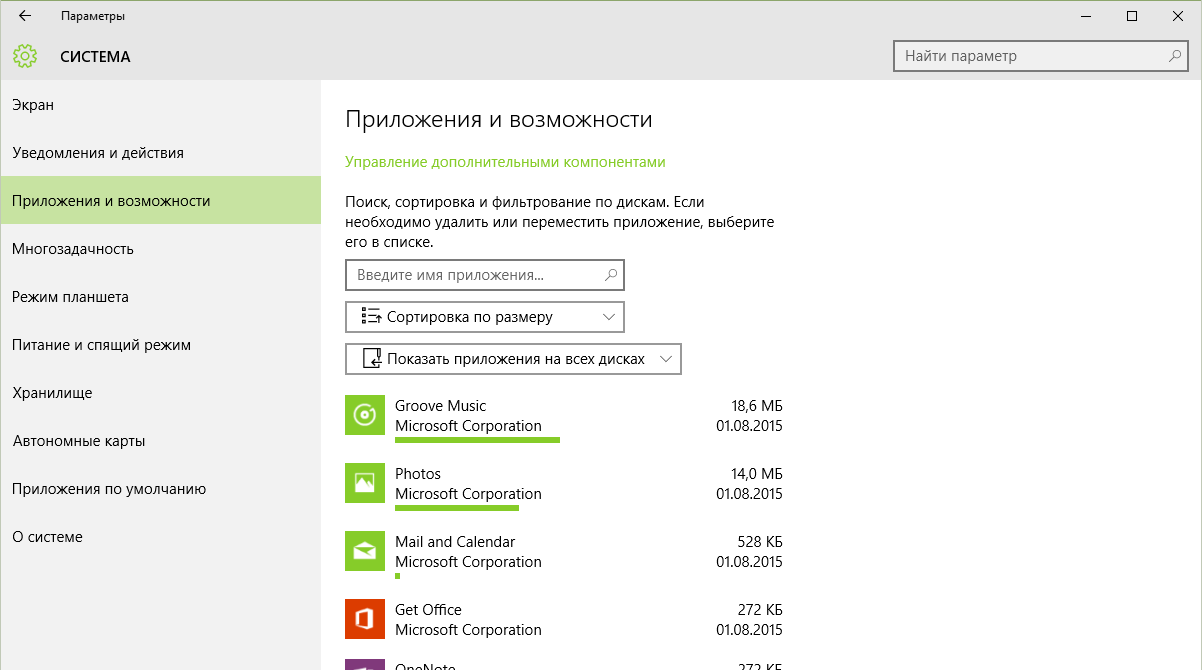
Veselīgs! Atvērtajā sarakstā ir norādīts programmatūras instalēšanas datums un tās lielums. Tas ir svarīgi, lai zinātu, vai atbrīvojat vietu cietajā diskā un noņemat nevajadzīgu vai ļaunprātīgu programmatūru.
Vadības panelī
Izvēlne Sākt -> Vadības panelis -> Programmas un līdzekļi -> Ar peles labo pogu noklikšķiniet uz nevēlamās programmatūras -> Atinstalēt
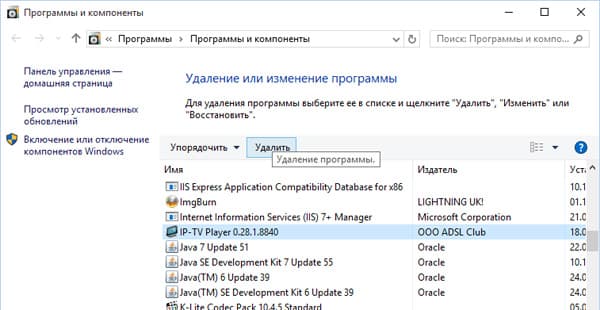
Svarīgs! Sadaļā “Programmas un līdzekļi” varat nokļūt, izmantojot loga izvēlni “Šis dators”, kurā atlasiet vienumu “Dators” un atvērtajā sarakstā noklikšķiniet uz “Atinstalēt vai mainīt programmu”.
Izmantojot PowerShell
Izmantojiet PowerShell utilītu, lai atinstalētu iebūvētās Windows 10 programmas. Meklēšanas joslā palaidiet "PowerShell" kā administratoru.
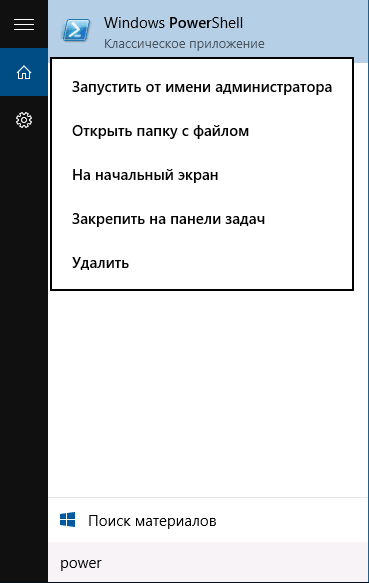
Atvērtajā logā ievadiet komandu:
Get-AppxPackage | Atlasiet Name, PackageFullName
kur " PackageFullName' ir lietojumprogrammas pilns nosaukums.
Pēc tam parādīsies pilns instalēto standarta lietojumprogrammu saraksts.
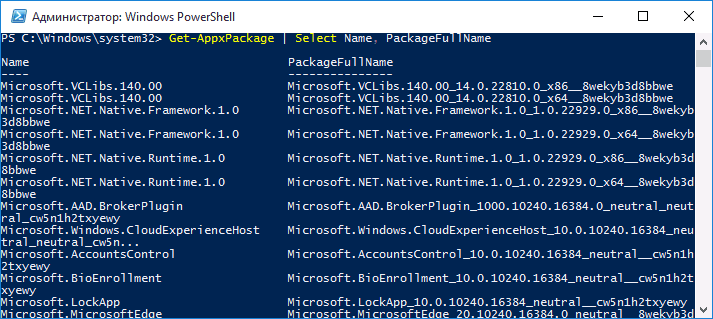
Lai tos noņemtu, ievadiet komandu "PowerShell":
Get-AppxPackage PackageFullName | Remove-AppxPackage
Ar īpašu programmu palīdzību
Lai ietaupītu laiku un atvieglotu programmatūras atinstalēšanu datorā, izmantojiet šim nolūkam īpaši izstrādātas programmas.
Ar dažiem klikšķiem noņem no datora nevajadzīgo programmatūru, tā papildu failus un reģistra ierakstus. Tas ļauj atbrīvoties no "astēm", kas palikušas pēc atinstalēšanas procesa.
Lai atinstalētu, izmantojot Revo atinstalētāju, aktīvajā logā iezīmējiet nevēlamo programmatūru un pēc tam noklikšķiniet uz Atinstalēt.
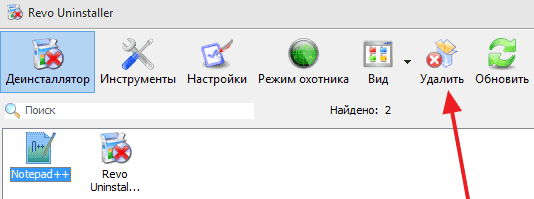
Atvērtajā logā atlasiet atinstalēšanas metodi:
- iebūvēts;
- drošs;
- mērens;
- uzlabotas.
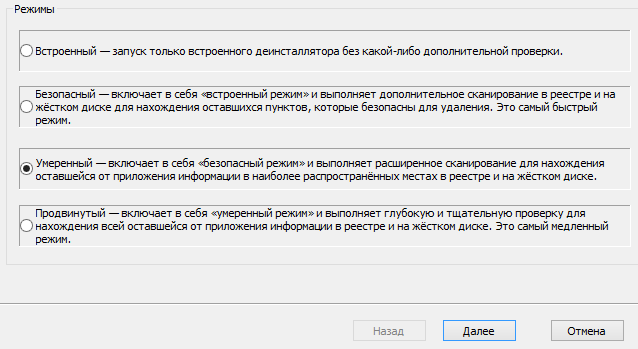
Jaunākās programmas versijas noņem operētājsistēmā Windows 10 iebūvētās lietojumprogrammas. Palaidiet programmu CCleaner un dodieties uz:
Rīki -> Atinstalēt programmas
Atvērtajā sarakstā atlasiet nevajadzīgo programmatūru un noklikšķiniet uz "Atinstalēt".
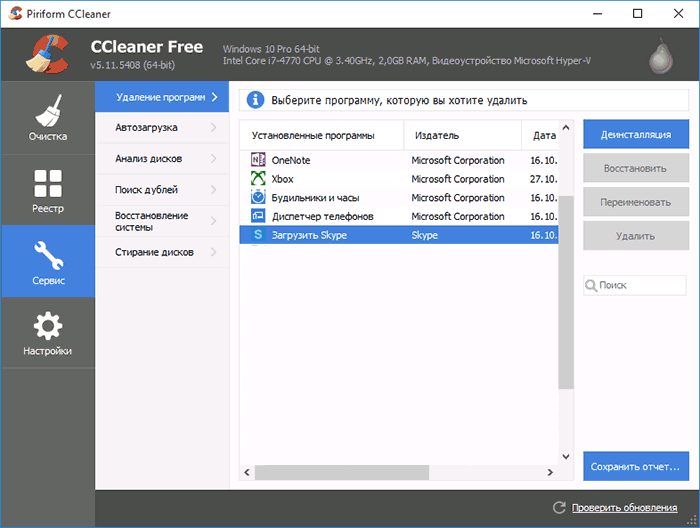
Video
Videoklipā ir aprakstīts, kā atinstalēt programmas operētājsistēmā Windows 10, izmantojot norādītās metodes, tostarp izmantojot citu īpašu programmatūru.
Secinājums
Datorā ar operētājsistēmu Windows 10 varat atinstalēt gan instalētās, gan iebūvētās programmas un programmas. Labāk to izdarīt ar īpašu programmu palīdzību, kas attīra "astes". Varat arī atinstalēt manuāli, izmantojot lietojumprogrammu Iestatījumi vai vispārējā saraksta izvēlni Sākt.




